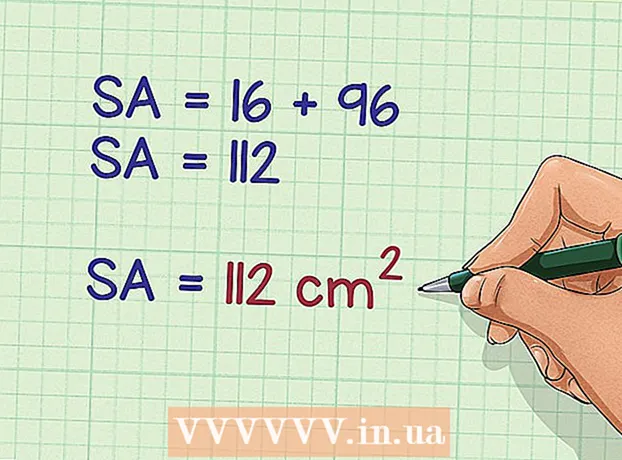Kirjoittaja:
Peter Berry
Luomispäivä:
13 Heinäkuu 2021
Päivityspäivä:
1 Heinäkuu 2024

Sisältö
Onko sinun liitettävä kannettava tietokone Internetiin, mutta et löydä julkista Wi-Fi-hotspotia? Jos operaattorisi sallii sen, voit luoda Android-puhelimellasi sellaisen mobiilipisteen, joka sallii muiden laitteiden käyttää puhelimen mobiilidataa Internet-yhteyden muodostamiseen. Jos operaattorisi ei salli sitä, sinulla on vielä toinen tapa tehdä se käyttämällä kolmannen osapuolen sovellusta.
Askeleet
Tapa 1/2: Määritä tukiasema Service Pack -paketilla
Tarkista teline. Vaikka jotkut palvelut sallivat mobiilikeskittymien käytön ilmaiseksi kaikissa suunnitelmissa, se ei tarkoita, että kaikki langattomat palvelut sallivat mobiilikeskittymien käytön ilman lisämaksua. Jos suunnitelmasi ei tue mobiilikohteita, et voi ottaa hotspotia käyttöön.

Avaa Asetukset-valikko. Pääset tähän aloitusnäytön tai sovelluksen lokeron Asetuksista tai napauttamalla puhelimen valikkopainiketta ja valitsemalla Asetukset.
Napauta Langaton ja verkot -osiossa Lisää.
Napauta valikkoa "Jaettu yhteys ja kannettava hotspot". Tämä valikko sijaitsee yleensä Asetukset-valikon Langaton verkko ja verkot -osiossa. Saatat joutua napauttamaan Lisää ... löytääksesi kyseisen valikon.

Napauta "Määritä Wi-Fi-hotspot" -vaihtoehtoa muuttaaksesi asetuksia. Säädä tukiaseman asetuksia. Ennen kuin aktivoit matkapuhelinpisteen, varmista, että se on suojattu asianmukaisesti ja ettei SSID (verkon nimi) sisällä henkilökohtaisia tietoja.- Verkon SSID - Tämä on julkistettavan verkon nimi. Kuka tahansa lähellä oleva voi nähdä tämän nimen, joten varmista, ettei mikään väitä olevasi sinä.
- Suojaus - Ellet yritä yhdistää vanhempia laitteita, jotka eivät tue uutta suojausprotokollaa, sinun tulisi asettaa tämä osio WPA2 PSK: ksi.
- Hotspot-taajuusalue - Aseta oletusasetukseksi 2,4 GHz. Yleensä voit pitää tämän asetuksen, mutta joskus sinun on muutettava se 5 GHz: iin ruuhkaisilla alueilla. 5 GHz: n taso vähentää etäisyyttä.
- Salasana - Sinun on aina asetettava salasana, siinä ei pitäisi olla poikkeuksia. Varmista, että salasana on vahva, mutta helppo muistaa, koska sinun on kirjoitettava se laitteisiin, jotka muodostavat yhteyden tukiasemaan.
Kytke hotspot päälle valitsemalla "Kannettava Wi-Fi-hotspot" -valintaruutu. Palvelupaketti tarkistetaan, sallitaanko sen luominen vai ei.
- Jos saat virheen, sinun on otettava yhteyttä operaattoriin ja kysyttävä matkapuhelimen hotspotin asettamisesta suunnitelman mukaan. Sinulla ei ehkä ole pääsyä ennen kuin maksat.
Muodosta yhteys toisen laitteen hotspotiin. Avaa Yhdistä verkkoon -valikko laitteessa, jonka haluat liittää tukiasemaan. Näet uuden tukiaseman käytettävissä olevien verkkojen luettelossa. Valitse tukiasema ja kirjoita luomasi salasana. Laitteesi on nyt yhdistetty hotspotiin.
- Selvitä itse eri laitteiden vaiheet.
Napauta Asetukset-valikon Langaton verkko ja verkot -osiossa "Datan käyttö" -vaihtoehtoa, jotta voit hallita datan käyttöä. Hotspotin käyttö kuluttaa tietoja yleensä paljon nopeammin kuin vain puhelimen käyttäminen Internetissä surffaamiseen. Ole valmis havaitsemaan datankäytön lisääntymisen, kun käytät hotspotia. mainos
Tapa 2/2: Käytä kolmannen osapuolen sovellusta
Lataa FoxFi, jos operaattorisi on estänyt ominaisuuden luoda hotspotteja. Jos operaattorisi suunnitelma ei salli jakamista, voit yrittää käyttää kolmannen osapuolen sovellusta. Nämä sovellukset eivät ole yhtä luotettavia kuin sisäänrakennetut hotspot-sovellukset, ja ne voivat veloittaa maksun, jos ne havaitaan.
- FoxFi on yksi suosituimmista käytettävissä olevista hotspot-sovelluksista.
- Voit ladata luotettavampia sovelluksia, jos puhelimesi on juurtunut.
- Jotkut operaattorit estävät FoxFi: n kaltaisten sovellusten myymäläversiot, koska niitä voidaan käyttää operaattorikäytäntöjen kiertämiseen. Jos haluat asentaa nämä sovellukset, sinun on ladattava APK-tiedosto puhelimesi selaimella ja asennettava napauttamalla sitä ilmoituspalkissa.
- Sinun on sallittava kolmannen osapuolen sovellukset, jos haluat ladata APK: n verkkosivustolta. Voit tehdä tämän avaamalla Asetukset-valikon, avaamalla Suojaus-osion ja valitsemalla sitten valintaruudun Tuntemattomat lähteet. Tämän vaiheen avulla voit asentaa Play Kaupan ulkopuolisista lähteistä ladattuja sovelluksia.
Mukauta hotspotiasi. Kun suoritat sovellusta, voit säätää hotspot-asetuksia ennen hotspotin kytkemistä päälle. Varmista, että nämä asetukset on määritetty, ennen kuin käynnistät hotspotin.
- Verkon nimi - Tämä on verkon nimi, joka näkyy kaikille hotspot-alueella oleville. Varmista, että verkon nimessä ei ole henkilökohtaisia tietoja.
- Salasana - Jokaisessa langattomassa verkossa on oltava salasana. Tämän vaihtoehdon avulla voit myös valita suojaustyypin, yleensä aina WPA2.
Kytke hotspot päälle valitsemalla ruutu "Aktivoi WiFi-hotspot". Kun toiminto on otettu käyttöön, kaikki laitteet, joilla on oikea salasana, voidaan liittää hotspotiin.
Yhdistä yhteyspisteeseen toisella laitteella. Avaa laitteen yhteys valikkoon "Yhdistä verkkoon" muodostaaksesi yhteyden tukiasemaan. Voit nähdä uuden tukiaseman käytettävissä olevien verkkojen luettelossa. Valitse tukiasema ja kirjoita luomasi salasana. Laitteesi tulisi nyt olla yhteydessä hotspotiin.
- Ole hyvä ja tee oma tutkimuksesi yksityiskohtaisesti eri laitteilla.
Hallitse datan käyttöä. Tyypillisesti hotspotin käyttö kuluttaa tietoja paljon nopeammin kuin vain puhelimen käyttäminen Internetissä surffaamiseen. Ole valmis näkemään datankäytön lisääntymisen, kun käytät hotspotia.
- Voit hallita datan käyttöä napauttamalla Asetukset-valikon Langaton verkko ja verkot -kohdan "Datan käyttö" -vaihtoehtoa. Annetut luvut eivät välttämättä ole tarkkoja.
Varoitus
- Kolmannen osapuolen sovelluksen käyttäminen hotspotin luomiseen on monien operaattoreiden käyttöehtojen vastaista. Jos saat kiinni, saatat joutua maksamaan ylimääräisiä maksuja tai jopa lukita tilisi. Hyväksy riskit itse.